AutoCAD 2009 - [5]
• С помощью меню Modify (Редактирование) можно выполнять такие преобразования объектов, как масштабирование, удлинение, поворот и др.
Помимо этого, здесь находятся команды редактирования таких объектов, как штриховка, сплайн, текст и др., а также команды различных трехмерных операций и редактирования трехмерных тел.
Подменю Annotative Object Scale (Масштаб аннотационных объектов) позволяет добавлять и удалять значения масштаба аннотационных объектов. Аннотационными в AutoCAD называют различные пояснительные объекты – размеры, выноски, текст и т. д.
• Меню Window (Окно) содержит команды, используемые при работе с несколькими открытыми чертежами, и служит для поддержки многодокументного режима работы. С помощью этого меню вы можете размещать окна документов в рабочей области программы, а также фиксировать положение окон.
• В меню Help (Справка) находятся разделы справки, содержащие полную информацию, необходимую для работы в программе AutoCAD. Справка отображается в отдельном окне и не мешает работе с программой. Более подробно о справочной системе будет рассказано далее.
• Меню Express (Дополнительные средства) содержит дополнительные команды различных категорий, которые просты в использовании и охватывают широкий диапазон функций программы AutoCAD, включая размеры, черчение, выделение и изменение объектов, а также многое другое. Однако следует учитывать, что эти инструменты являются дополнительными и компания Autodesk не гарантирует их корректную работу.
Меню Express (Дополнительные средства) обладает собственной системой справки (пункт Help (Справка)), а также сборником ответов на наиболее часто задаваемые вопросы (пункт Express Tools FAQ (Наиболее часто задаваемые вопросы по Express Tools)).
Панели инструментов
Панели инструментов являются графическим интерфейсом команд программы AutoCAD. Визуально это графические кнопки, вызывающие соответствующие им команды. Помимо графического изображения, о назначении кнопки вы можете узнать, подведя к ней указатель мыши. На экране появится всплывающая подсказка с кратким описанием команды. Если для команды назначено сочетание клавиш быстрого вызова, оно также будет показано во всплывающей подсказке. На рис. 1.7 показана панель инструментов Standard (Стандартная) с указателем мыши, наведенным на кнопку Save (Сохранить).
Рис. 1.7. Подсказки панели инструментов
Многие кнопки на панелях инструментов дублируют команды на ленте или в меню (если вы работаете с классическим интерфейсом программы). Пользователь может выбрать более удобный для него способ вызова команды.
В нижнем правом углу некоторых кнопок имеется маленькая черная стрелка. Если некоторое время удерживать на ней нажатой левую кнопку мыши, на экране появится меню с дополнительными элементами. На рис. 1.8 показано меню Zoom (Масштабирование) панели инструментов Standard (Стандартная).
Рис. 1.8. Меню дополнительных инструментов Zoom (Масштабирование)
Панели инструментов могут быть закрепленными (в таком состоянии они отображаются по умолчанию) и плавающими. Название плавающей панели инструментов можно увидеть во всплывающей подсказке при наведении указателя мыши на панель. Для закрытия плавающей панели инструментов предназначена кнопка с крестиком, расположенная в правой части. Кнопки плавающей панели инструментов могут располагаться как в один ряд, так и в несколько. Чтобы сделать панель плавающей, достаточно перетащить ее с помощью мыши на некоторое расстояние от края графического экрана. На рис. 1.9 показана плавающая панель инструментов Standard (Стандартная) с различным расположением кнопок.
Рис. 1.9. Различные состояния панели инструментов Standard (Стандартная)
Примечание
Если вы не хотите, чтобы панель инструментов «приклеивалась» к краю графического экрана, при перемещении панели удерживайте нажатой клавишу Ctrl.
Всего в AutoCAD 2009 имеется 38 панелей инструментов. Чтобы отобразить или скрыть панель инструментов, щелкните на любой из них правой кнопкой мыши. На экране появится меню, содержащее список доступных панелей. Для отображения/скрытия любой из панелей выберите ее в меню. В нижней части меню расположено подменю Lock Location (Место фиксации), с помощью которого вы можете блокировать положение панелей инструментов и палитр. Так, например, чтобы отобразить панель инструментов View (Вид) и блокировать ее, необходимо выполнить следующие действия.
1. Щелкните правой кнопкой мыши на любой панели инструментов и в открывшемся меню выберите панель инструментов View (Вид) (рис. 1.10).
Рис. 1.10. Меню отображения/скрытия панелей инструментов
2. С помощью мыши перетащите панель инструментов, как показано на рис. 1.11.
Рис. 1.11. Перетаскивание панели инструментов
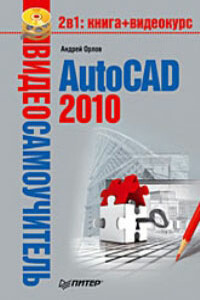
Программа AutoCAD уже многие годы является одним из наиболее мощных и широко распространенных инструментов проектирования. Данная книга представляет собой превосходное практическое руководство по AutoCAD 2010. Она предназначена для всех, кто хочет освоить работу с этой программой и научиться чертить на компьютере. Вы найдете описания всех стадий работы – от начальной настройки параметров чертежа до вывода его на печать. Кроме того, здесь рассмотрены специальные возможности и технологии AutoCAD 2010.
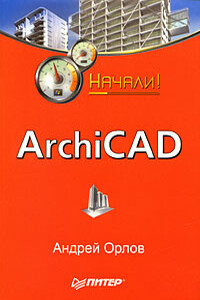
Коротко о главном – такова особенность этого издания, которое может стать настольной книгой для начинающих пользователей ArchiCAD. Лаконично, доступно и популярно излагаются основные сведения об этом прикладном архитектурном пакете: описываются интерфейс, команды, базовые операции.Книга предназначена для тех, кто хочет получить знания в области проектирования и создания архитектурных объектов, научиться решать реальные практические задачи. Издание будет полезно новичкам, желающим быстро освоить инструментарий ArchiCAD, а опытным пользователям книга пригодится в качестве краткого справочника по программе.

Вы собрались купить ноутбук или уже успели сделать это? В таком случае вам необходима помощь. Хотя, казалось бы, какие могут быть проблемы при переходе на ноутбук со стационарного ПК – ведь основные принципы работы остаются теми же? С одной стороны, это действительно так, однако с другой – работа на ноутбуке имеет свою неоспоримую специфику.Это выражается во всем: в особенностях выбора модели и комплектации (в отличие от стационарного ПК модернизировать ноутбук гораздо сложнее), в перманентной необходимости экономить заряд батареи и оптимизировать режимы работы, регулярно подключать внешние устройства и использовать беспроводные сети – в общем, практически в любой области работы на ноутбуке есть свои особенности.Итак, если вы планируете перейти на ноутбук, эта книга, а также прилагаемые к ней видеоуроки – для вас.

Эта книга поможет разобраться в тонкостях и хитростях обслуживания, модернизации и ремонта компьютера. Чтобы максимально облегчить восприятие изложенной информации, к книге прилагается компакт-диск с видеоуроками. Они отображают практически все описываемые автором действия, которые необходимо применять в той или иной ситуации, чтобы всегда держать свой компьютер «в форме». С помощью этих видеоуроков вы увидите и услышите то, о чем прочитаете.

Одни уверены, что нет лучшего способа обучения 3ds Мах, чем прочитать хорошую книгу. Другие склоняются к тому, что эффективнее учиться у преподавателя, который показывает, что и как нужно делать. Данное издание объединяет оба подхода. Его цель – сделать освоение 3ds Мах 2008 максимально быстрым и результативным. Часто после изучения книги у читателя возникают вопросы, почему не получился тот или иной пример. Видеокурс – это гарантия, что такие вопросы не возникнут: ведь автор не только рассказывает, но и показывает, как нужно работать в 3ds Мах.В отличие от большинства интерактивных курсов, где работа в 3ds Мах иллюстрируется на кубиках-шариках, данный видеокурс полностью практический.

Данная книга – подробнейшее руководство, посвященное тому, как сделать «свое кино» в программе Pinnacle Studio Plus 11. Это приложение предназначено для домашнего видеомонтажа и отличается простотой в освоении и дружественным интерфейсом. В издании описаны все возможности программы, на примерах рассмотрено, как использовать фильтры и спецэффекты, как захватывать видеоматериал, монтировать видео и звук и как записывать готовый фильм на различные носители, в том числе и на DVD.Книга будет полезна новичкам, осваивающим Pinnacle Studio Plus 11, и опытным пользователям.